ブックマークの配置
技術的には高度なナビゲーション ツール パッケージの一部ですが、PDF Extra ’ ■ ブックマーク機能は、別のサブセクションを正当化するのに十分なオプションをユーザーに提供します。では、PDF Extra のコンテキストではブックマークは何を意味し、どのように機能するのでしょうか?
表面的には、PDF Extra ’ブックマークは「 ’ それらを提供する他のリーダーまたはテキスト エディター 。現実のブックマークと同様に、ブックマークを使用すると、 ’これを念頭に置いて、PDF Extra にはいくつかの追加オプションが用意されています’市販されているより高価な PDF リーダーでも見つけるのは困難です。し’以下でその一部を見てみましょう。
ブックマーク メニューにアクセスする
最初のブックマークは、 “に移動します。編集” → “ブックマーク” 。
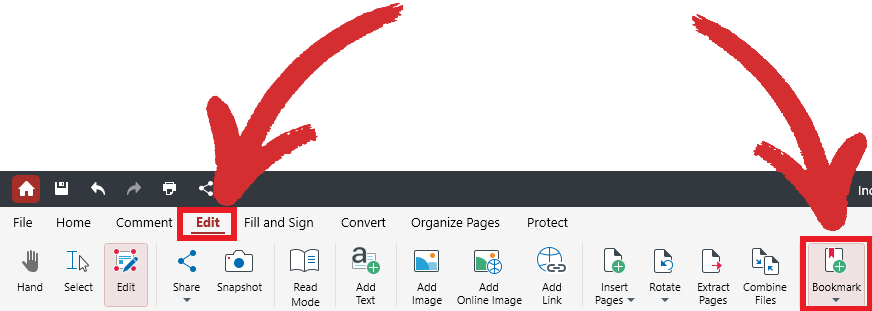
次に、通常のブックマークを作成するか、現在のレベルでブックマークを作成するかを選択します。 ’ PDF Extra で知られている場合、またはブックマークのサブセットまたはサブレベルのブックマークを追加する場合。追加したブックマークをすべて表示するには、 “にアクセスしてください。 ”画面左側の “のすぐ下にあるタブをクリックします。レイヤー”タブ 。
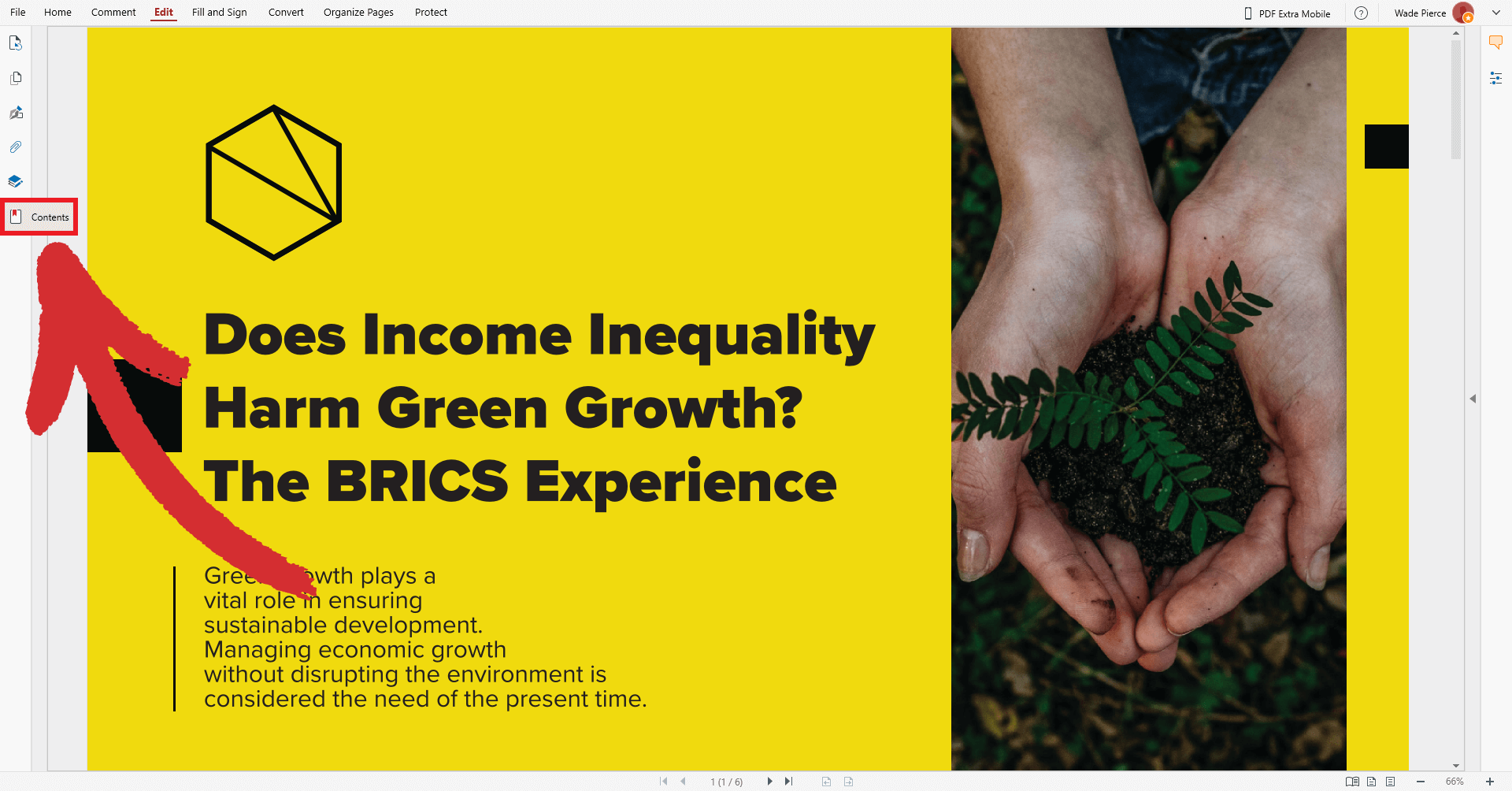
現在のレベルとサブレベルのブックマークについて
PDF Extra では、メインのブックマークに加えて補助的なブックマークを追加して、読書体験をさらに向上させることができます。これが実際にどのように機能するかは次のとおりです。
“をクリックします。ブックマーク”  アイコンをクリックすると、2 つのオプションのドロップダウンが表示されます:
アイコンをクリックすると、2 つのオプションのドロップダウンが表示されます:
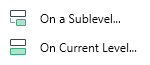
そうでない場合は、 ’二次ブックマークを使用する予定はありません。単に “を使用してください。現在のレベルで” 2 番目のオプションは無視してください。あなたが’ただし、財務報告書や科学論文など、データ量の多い文書を扱う場合は、情報をより詳細に分類する方が良い方法です。これは、サブセットを分類する方法としてメイン ブックマークを使用しながら、ブックマークのサブセットをメイン ブックマークに添付することで実現できます。
たとえば、 “という名前のメイン ブックマークを作成できます。 ”それは’ありません実際にはブックマークとして機能せず、このトピックに関連するページまたはサポート Web リンク (詳細は後述) の 2 番目のブックマークを作成します。もちろん、 “現在のレベル”ブックマークは、たとえば本の火星関連の章につながるなど、通常のブックマークとしても機能します。
ここでは、そのような“を行う方法の例を示します。ブックマーク ツリー”
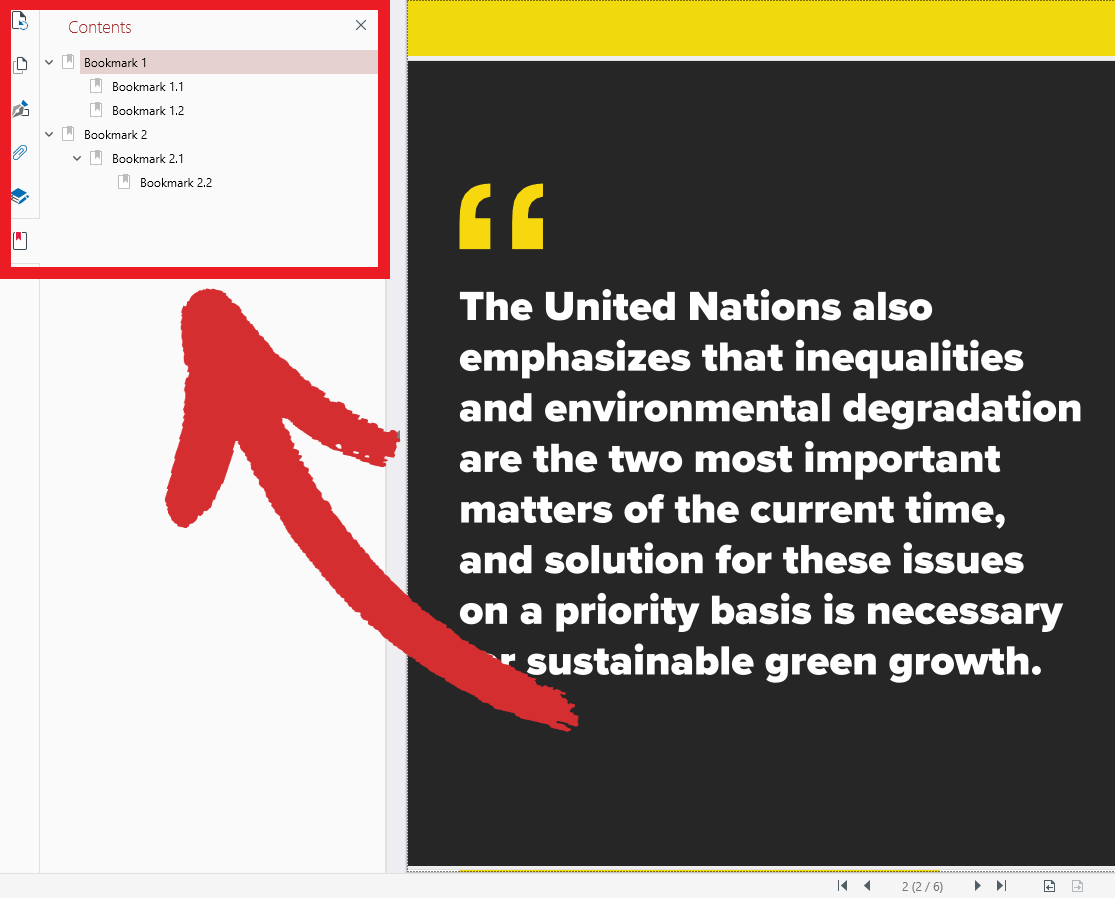
正しく使用すると、必要なものを見つけることができます。ファイルの長さや複雑さに関係なく、ワンクリックで完了するため、ページを上下にスクロールする無限の時間を節約できます。
高度なブックマーク オプション
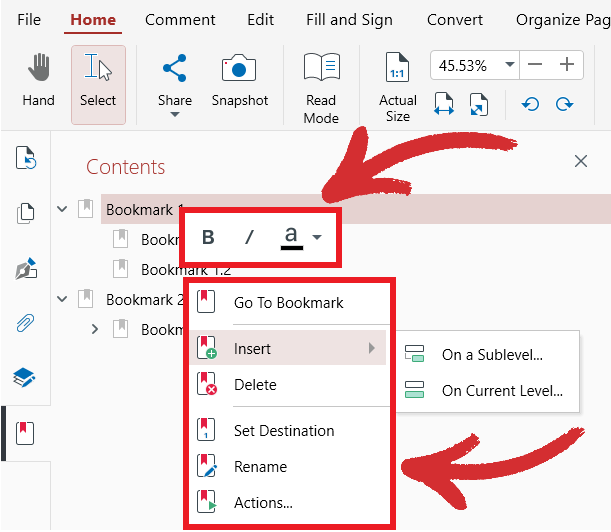
“内のブックマークのいずれか。 ” タブでは、次の機能などのさまざまなオプションにアクセスできます。
- ブックマークの挿入、名前変更、削除
- 太字 、 斜体 、またはブックマークを強調表示します’タイトルを別の色で表示します
- 現在表示しているページを “経由でブックマークします。目的地を設定”
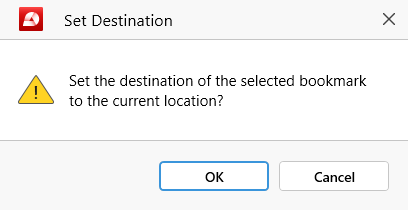
- “ページに移動” : ブックマークをどこに誘導するかを正確に選択します。
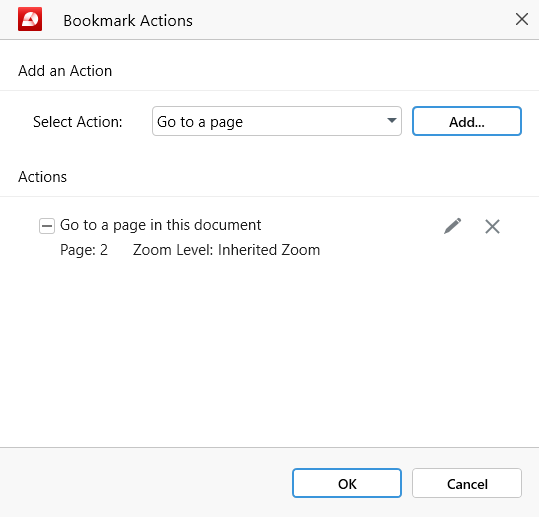
PDF Extra がページを自動的に拡大または縮小する度合いを指定することもできます’ロードされています。 “から選択できます。継承されたズーム” (ブックマークには、ユーザーが設定したのと同じズーム設定が使用されます)、 “ページに合わせる” 、 “幅に合わせる” 、または “実際のサイズ” 。

ズーム アクション修飾子を使用せずに単にページを開きたい場合は、 “をクリックします。 × ”修飾子の横にある記号をクリックして削除します。
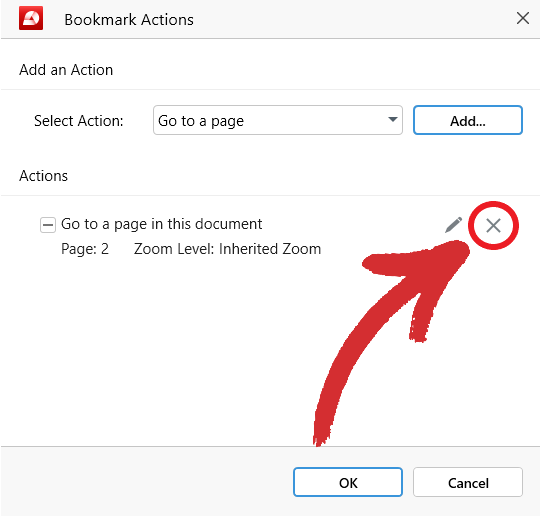
- “ウェブリンクを開く” - ブックマークを特定の Web サイトに誘導する場合は、このオプションを選択します。
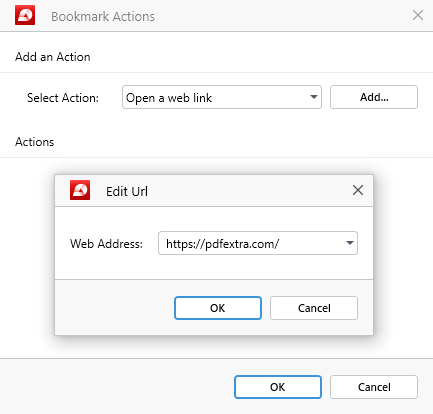
ヒント : これをアクション修飾子として追加して、開くこともできます。ページを開くと、ブラウザーで別の Web ウィンドウも開きます。